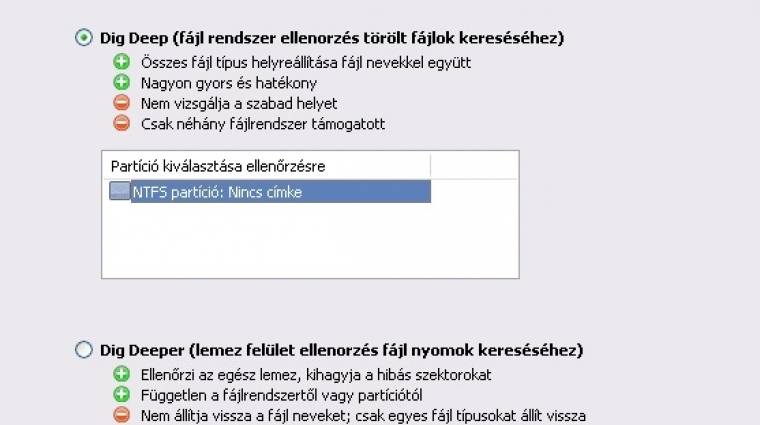Bizonyára mindenkivel előfordult már, hogy egy rossz pillanatban elkövetett ügyetlen mozdulattal olyan állományokat törölt a gépéről, amelyet nem szabadott volna. Általában két tévhit is terjeng az adatok törlésével kapcsolatban. Egyrészt sokan úgy gondolják, hogy a törölt fájlok véglegesen eltűnnek, míg többen abban a hitben élnek, hogy azok már egyáltalán nem állíthatók vissza. Kicsit paradoxnak tűnhet a helyzet, de igazából egyik feltételezés sem igaz.
A véletlen fájltörlések megelőzése érdekében egyrészt rendelkezésünkre áll a lomtár, ahonnan optimális esetben vissza tudjuk szerezni féltett bitjeinket. Sajnos előbbi funkció nem üzemképes külső pendrive-ok, memóriakártyák, vagy más meghajtók esetében. Lássunk néhány módszert, mellyel a „véglegesen” eltávolított dolgainkat ismét magunkénak tudhatjuk.
Recuva, a megmentőnk
Első körben ismerkedjünk meg a Recuva nevezetű programmal, mely rendkívül egyszerűen használható, arról nem is beszélve, hogy hordozható - telepítést nem igénylő - változata is van. Installálást követően egy rövid procedúrán kell túlesnünk, mely nem igényel különösebb szaktudást.
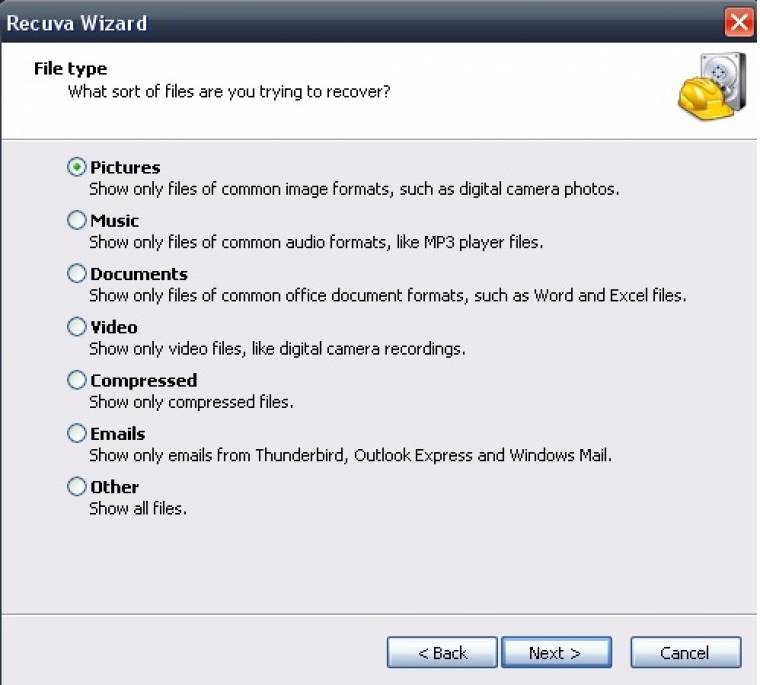
Első lépésben ki kell választanunk, hogy milyen fájltípus után kutakodunk. Lehetőségünk van kifejezetten képeket, videókat, vagy dokumentumokat keresni, de akár az összes, még visszaállítható állapotban lévő fájt is kilistáztathatjuk.
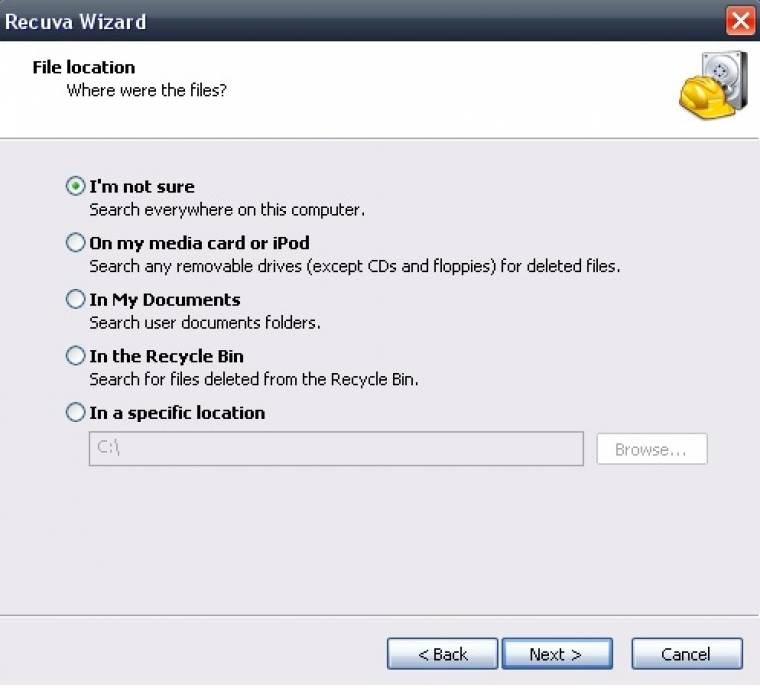
A következő momentum a fájlok eredeti helyének megadásáról szól. Ha tudjuk, hogy a keresett fájlok hol voltak megtalálhatók a törlés előtt, akkor jelentősen csökkenthetjük a keresési időt, de természetesen ebben a lépésben is bízhatunk a program globális keresőjére, így az sem gond ha nincs meg a pontos lokalizáció.
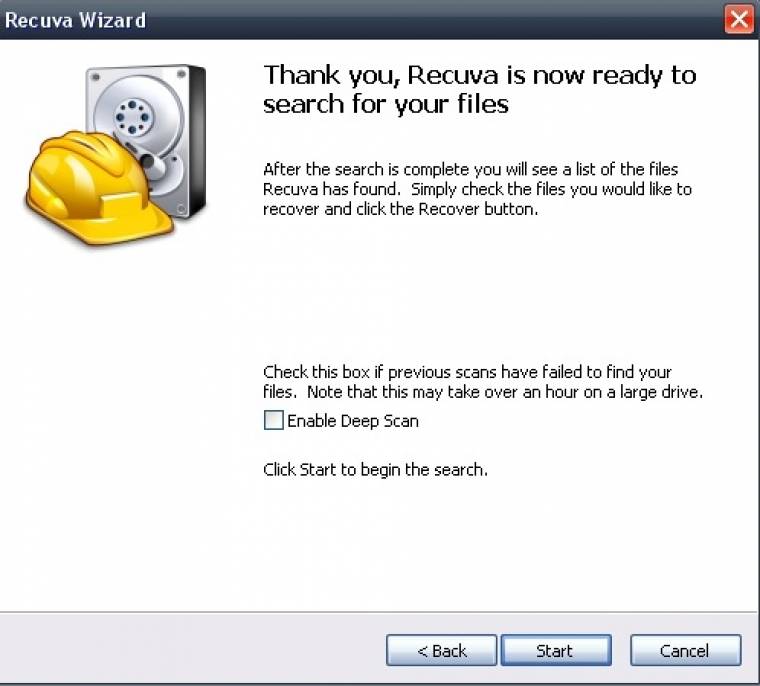
Végül, de nem utolsósorban bekapcsolhatjuk a „Deep Scan” opciót, mely rendkívül mélyreható vizsgálatot jelent, de ez az esetek nagy részében szükségtelen, és kifejezetten lassú is. Javasolt először sima keresést indítani, majd ha az nem vezet eredményre, bármikor vissza lehet térni ehhez a lépéshez, és bekapcsolni a kívánt opciót.
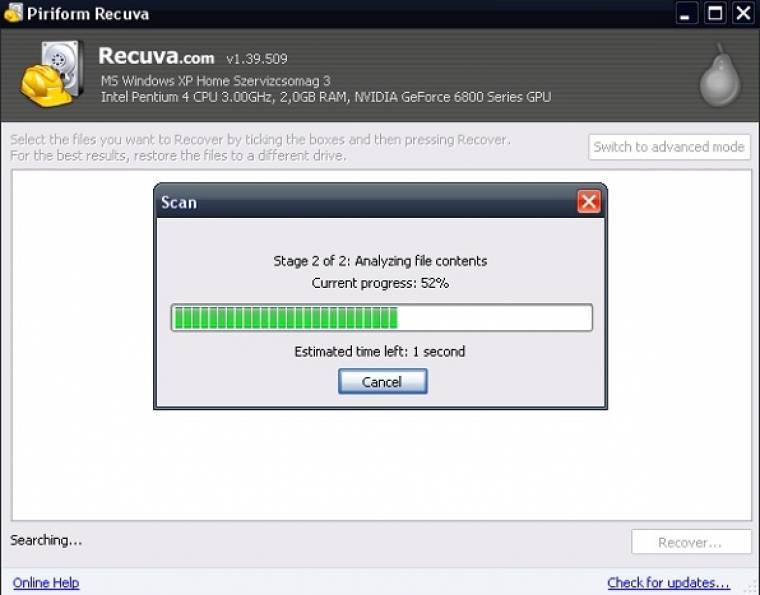
Egy viszonylag rövid keresés után megjelennek a keresett fájlok, melyeket egyesével ki tudunk jelölni, majd egy jól irányzott jobb kattintással visszaállítani, a „Recover Highlightet” opciót választva. Ezután a program serényen munkához lát, melynek végeredménye az állományok eredeti pozícióba való visszaállítása. A program telepíthető, illetve portable változata letölthető a fejlesztő oldaláról.
DiskDigger – ásásra optimalizálva
Ha az ingyenes Recuva nem segít, még mindig van lehetőségünk komplexebb szolgáltatást nyújtó programok használatára. A DiskDigger egy shareware alkalmazás, mely az imént tárgyalt szoftverhez hasonlóan viszonylag egyszerűen használható.
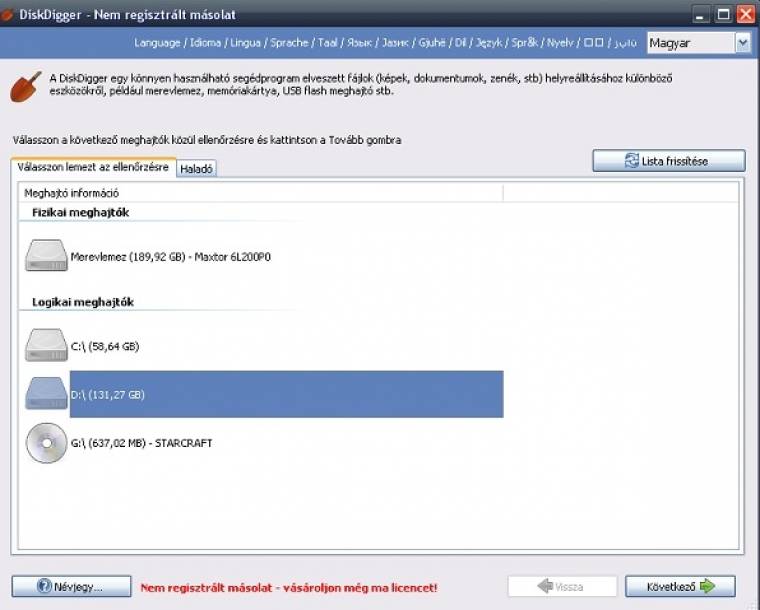
Meghajtónk kiválasztása után két keresési módszer áll rendelkezésünkre. A „Dig Deep” egy általános ellenőrzés, mely a fájlrendszerünkben kutakodik, míg a „Dig Deeper” egy rendkívül részletes kutakodást folytat, természetesen jóval lassabban. A teljes lemezfelületet átvizsgáló lehetőség csak tapasztaltabb felhasználóknak javasolt.
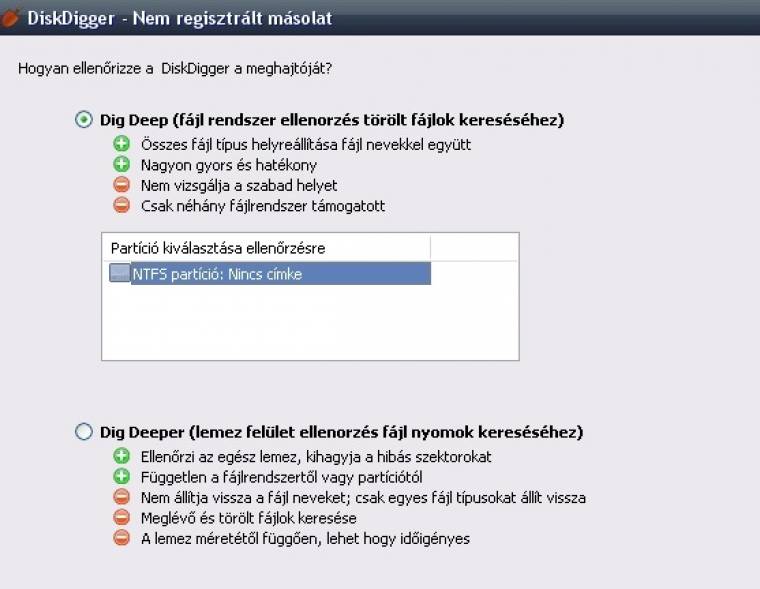
Már csak a keresés van hátra, mely a Recuve-hoz hasonlóan kilistázza számunkra a visszaállítható adatokat, melyeket ezután egy gombnyomással kezelésbe vehetünk.
Hogy lehetséges ez?
A fájlok törlésekor rendszerünk azokat fizikailag nem távolítja el tárolónkról, csupán számunkra láthatatlanná teszi, valamint megjelöli őket, mint felülírható állományok. Az új adatok mozgatásakor a ténylegesen szabad helyek feltöltése után ide történik az írás, így ekkor ténylegesen megsemmisülnek a korábban törölt adatok. Sajnos ezek a programok sem nyújtanak 100 százalékos garanciát a visszaállításra, de a fájlok töredezettségétől és a tároló kihasználtságától függően a lehetőség szinte mindig fennáll.